
모두들 하~~윙! 반갑다. 정보저장소 블로그 주인장이다. 최근 필자의 블로그에 어떤 독자분께서 댓글을 남겨주셨다. 댓글의 내용은 누군가가 필자의 글을 그대로 복사 + 붙여넣기 하여 내 글에 대한 저작권을 스근하게 위반한 채 자신의 블로그에 옮겨가고 있다고 하는 일종의 신고 제보 댓글이었다. 친절하게도 링크를 남겨주셔서 확인차 들어가 보니 필자의 포스팅 중 몇 개가 정말 토씨 하나 안 바뀌고 - 물론 필자의 개인적인 내용이 있는 것은 친절하게도 삭제를 해주셨더이다 -, 사진도 필자가 편집해놓은 그대로 가져다 쓴 글을 발견했다.
이것을 봤을 때 느낀 것은 그래도 필자의 블로그가 꽤나 레벨이 높아져서 사람들의 관심과 이목을 끌고 있다는 점에서 우쭐함이 느껴짐과 동시에 왜인지는 모르겠으나 분노도 함께 느껴졌다. 네이버 블로그에 옮겨 썼기 때문에 바로 네이버 게시중단서비스를 요청하여 어제 필자의 글을 그대로 무단 도용했던 글을 비공개 처리가 완료되었다. 다시 한번 말하지만 필자는 여러분들에게 좋은 정보를 소개해주기 위해 글을 쓰고 있고, 틀린 정보에 대해서는 겸허히 받아들이며 발전된 모습을 보이고 싶다. 하지만 무단으로 도용하여 이익을 취하려고 하시는 분들에겐 경고하건데 반드시 법적인 조치를 취할 것을 엄중히 경고한다. 명심하길 바란다.
화나는 마음을 가라앉히기 위해 스근하게 오늘의 포스팅을 진행해볼까 한다. 오늘은 아이폰 유저들을 위한 팁을 하나 소개하고자 한다. 현대인들이 가장 많이 사용하는 물건은 무엇일까? 단연코 얘기할 수 있는데 바로 컴퓨터와 스마트폰이 아닐까 생각한다. 스마트폰은 일상에 이미 자연스럽게 녹아들었으며, 컴퓨터 급의 기능을 갖추고 있기에 없으면 굉장히 불편한 시대가 왔다. 컴퓨터 또한 직장인이든, 혹은 집에서 게임을 하던 뭘 하던 우리의 삶과 굉장히 밀접한 관련을 가지고 있을 것이다.
우리가 워낙 많이 사용하다보니 이 두 가지 기기에서 나오는 문제점도 있을 것이다. 다양한 문제들 중 우리에게 가장 직격탄이 될 수 있는 게 바로 '건강'이 아닐까 싶다. 건강 중에서도 디스플레이 화면에 직접적으로 노출되는 곳, 바로 '눈'에 대한 걱정을 안 할 수 없다. 디스플레이 화면을 지속적으로 볼 경우 화면에 나오는 '블루라이트'라는 광선 때문에 눈이 쉽게 피로하고, 장기적으론 시력을 감소시키는 나쁜 결과를 초래한다. 그래서 오늘은 우리가 가장 많이 사용하는 전자기기인 휴대폰, 그것도 필자와 같은 아이폰 유저들을 위해 아이폰 블루라이트 차단 필름만큼 좋은 나이트쉬프트 (Night Shift) 필터 기능에 대해 알아보고자 한다. 설정하는 방법은 굉장히 스근하기 때문에 어렵지 않다. 실제 필자도 이 기능을 쓰고 있는데 눈이 편~안하다. 그럼 지금부터 알아보도록 하자.

설명하기 앞서 아마 대략적으로 '블루라이트'라는 단어는 들어봤겠지만, 정확히 어떤 광선이며, 어떤 피해를 주는지 알 순 없을 것이다. 특히 필자와 같은 문과 출신 친구들이라면 더더욱 이 개념에 대해 무지할 것이다. 간단하게 짚고 넘어가 보자.
'블루라이트'라는 것은 컴퓨터, 모니터, TV 등과 같은 디스플레이에서 나오는 파란색 계열의 광선이라고 한다. 그래서 이름이 블루라이트라고 하는 것인데, 좀 더 어려운 용어로 섞어 표현하자면 380 ~ 500 나노미터 사이의 파장에 존재하는 광선이라고 한다. 이렇게 얘기하면 정확히 어떤 광선인지 가늠하기 힘들 수 있다. 좀 더 풀어서 설명하자면 가시광선 계열 중에서도 가장 파장이 짧고 강한 에너지를 지닌 광선이기 때문에 피부과에서는 피부 치료 목적으로 사용하는 광선이라고 한다.
이 블루라이트 광선이 우리 신체에 좋지 않은 영향을 끼치는 것은 이 광선이 우리 눈에 주는 피해 때문이다. 앞서 얘기했다시피 광선 자체가 파장이 짧고 강한 에너지를 뿜고 있기에 우리 눈에 장시간 노출이 된다면 소소하게는 눈에 피로감을 주고, 안구건조증이 유발되며, 충혈되기도 한다. 장기적인 노출을 이루게 된다면 눈 속의 망막이나 수정체에 심한 손상을 유발하고, 수면유도 호르몬 분비가 저해되기 때문에 우리의 수면을 방해할 수 있다고 한다. 이 부분은 특히 공감할 것인데, 자기 전에 스마트폰이나 PC, TV를 보게 될 경우 잠이 잘 안 오게 되는 경우와 일맥상통한다고 볼 수 있다. 따라서 이런 블루라이트는 우리 눈에 굉장히 좋지 않은 광선임은 분명하다.

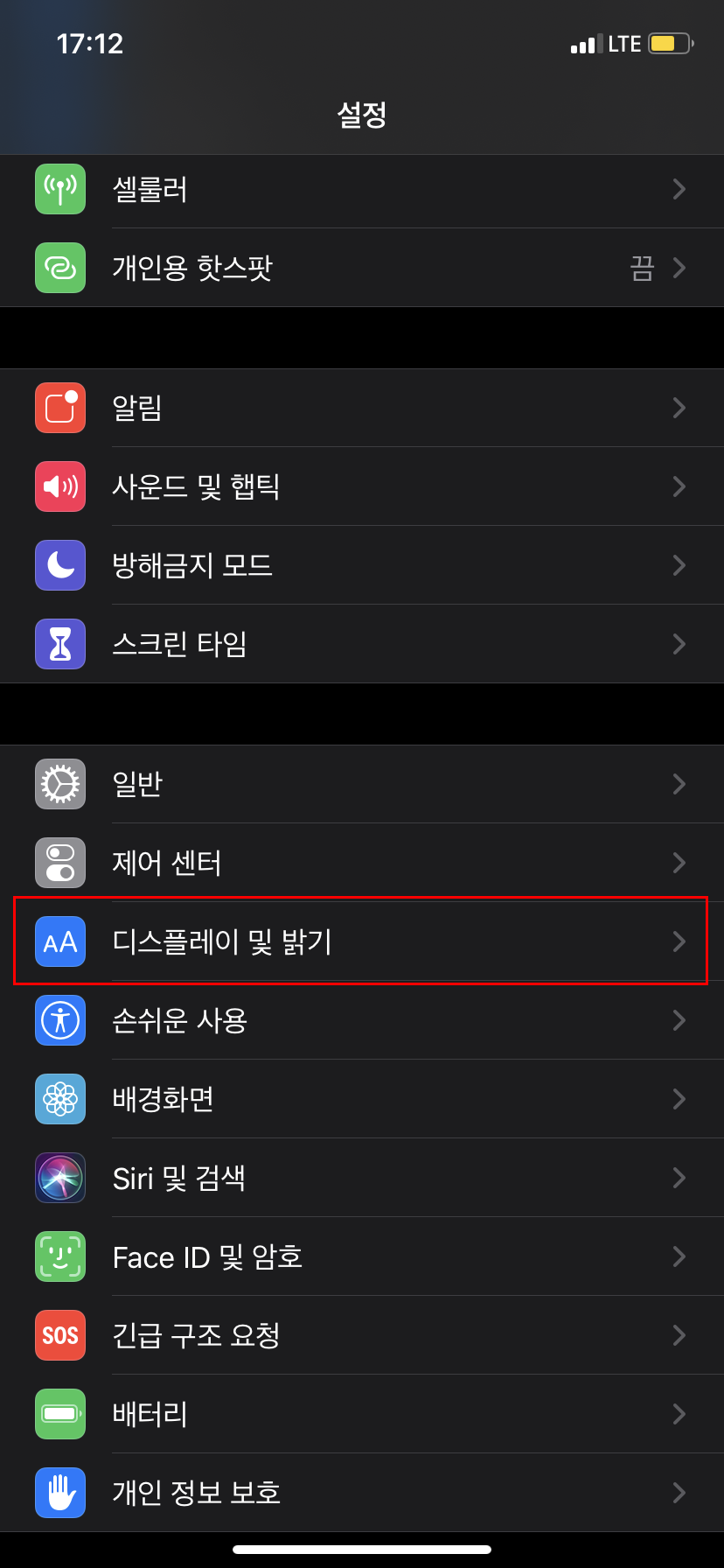
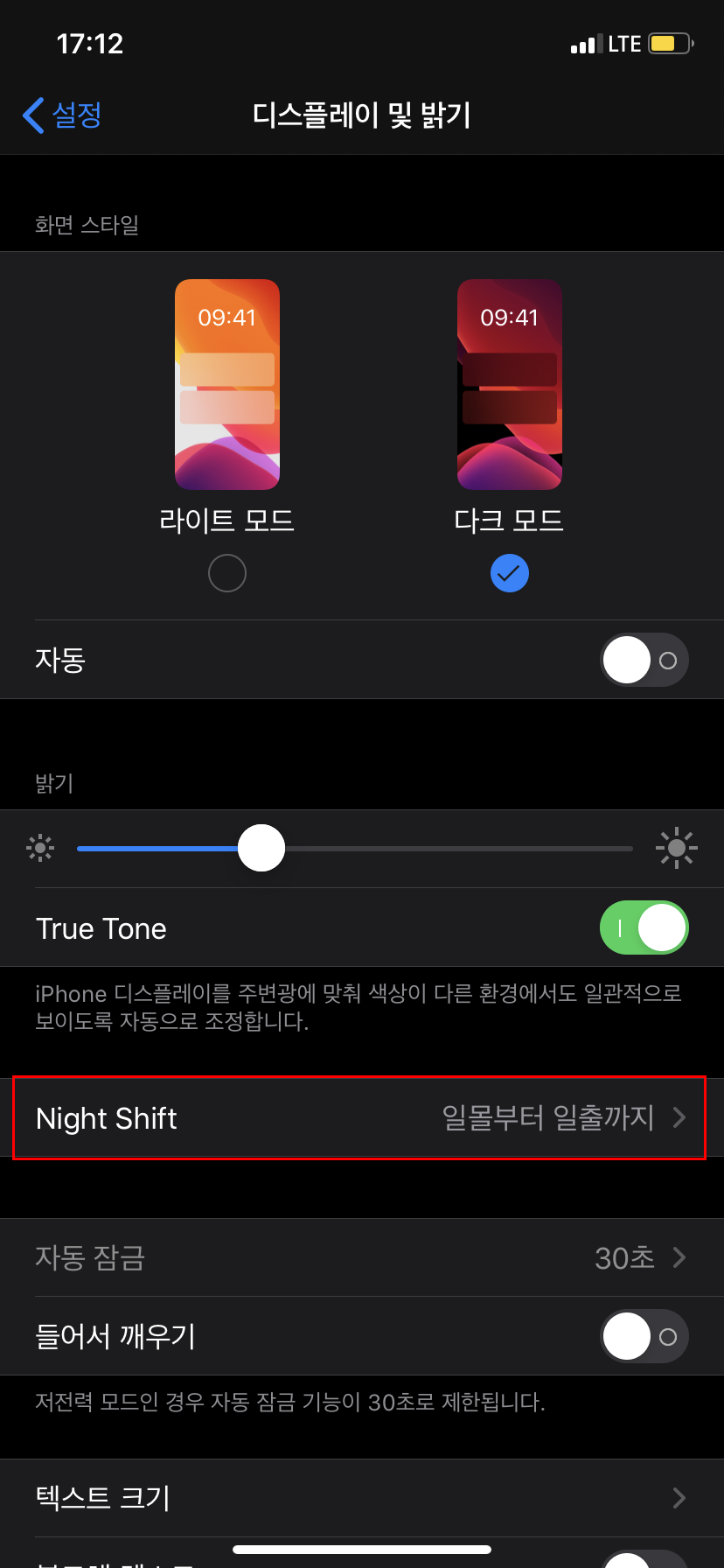
따라서 이런 좋지 않은 블루라이트를 차단하려면 어떻게 해야 할까? 방법은 간단하다. 여러 블루라이트 필터나 필름이 존재하나 돈도 들고 귀찮음을 동반할 수 있기에 우리는 아이폰의 고유한 기능을 이용하여 비용 절감과 편의성 두 마리 토끼를 한 번에 잡아보도록 하자. 어떤 기능인지 궁금하실 텐데, 그 기능의 이름은 바로 '나이트쉬프트(Night Shift)'라고 한다.
아이폰 블루라이트 차단 필름만큼 좋은 나이트쉬프트 Night Shift는 아이폰 자체적인 필터 기능을 갖고 있는 것이라고 생각하면 된다. 사용자의 눈을 보호하기 위한 수단인데, 사용하는 방법은 간단하다. 일단 바탕화면에 있는 아이폰 설정 앱을 실행하도록 하자.
실행한 후에 스크롤을 조금만 내려보자. 그럼 중간에 '디스플레이 및 밝기'라는 하위 메뉴가 보일 것이다. 해당 메뉴를 탭 해서 들어가면 라이트 모드 / 다크 모드 설정과 함께 다양한 설정들이 있는데, 그중 하단에 보면 'Night Shift'라는 항목이 보일 것이다. 이 항목이 바로 우리가 찾던 나이트쉬프트 설정 메뉴인데, 해당 메뉴를 탭 해주도록 하자.
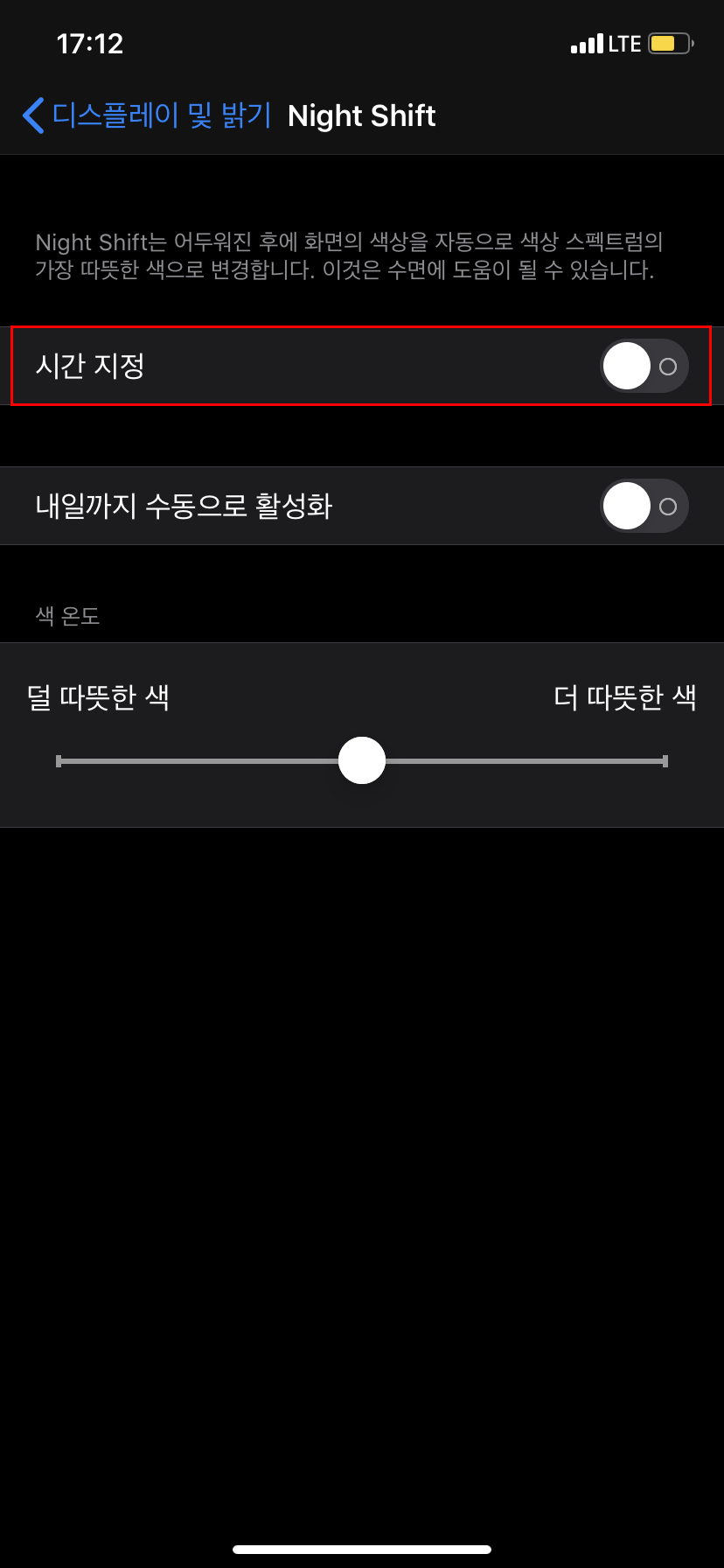
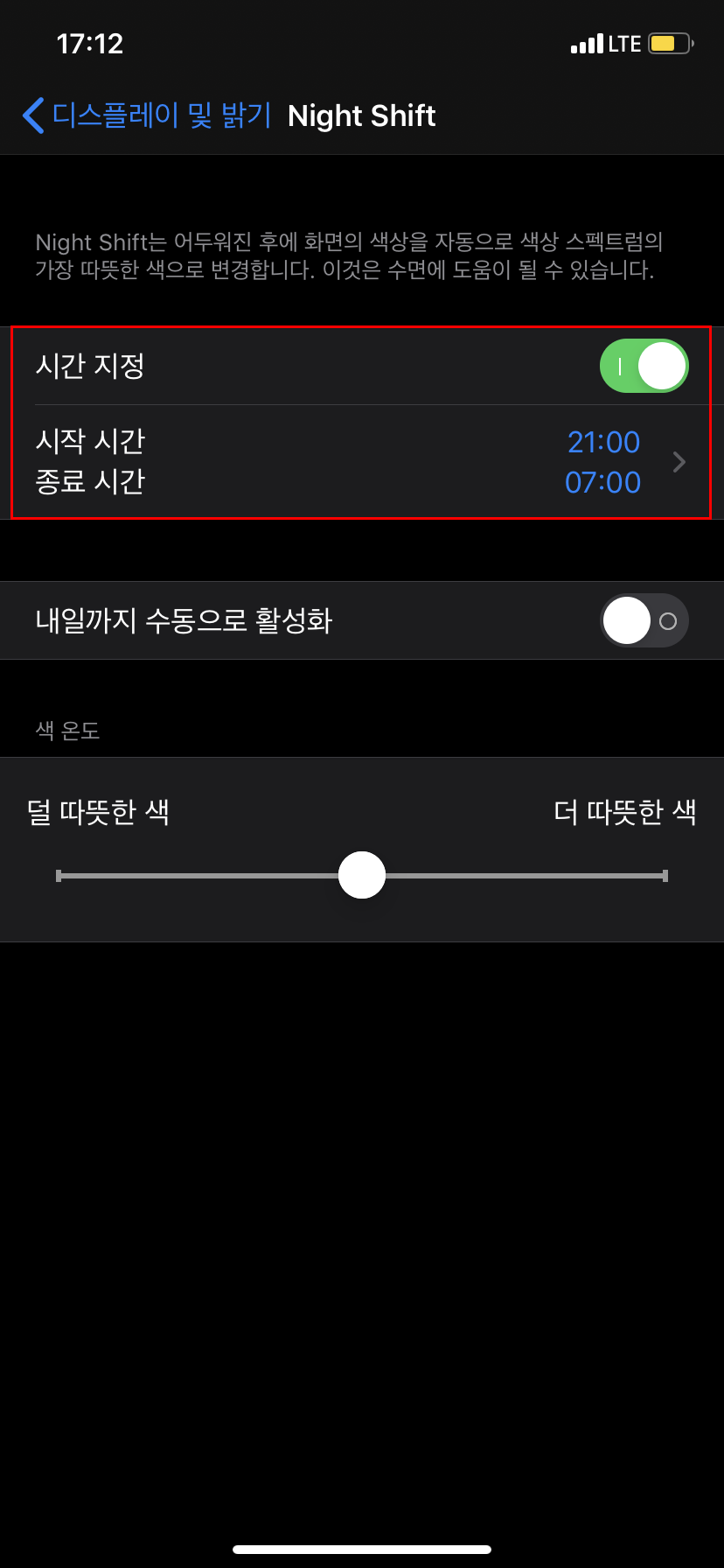
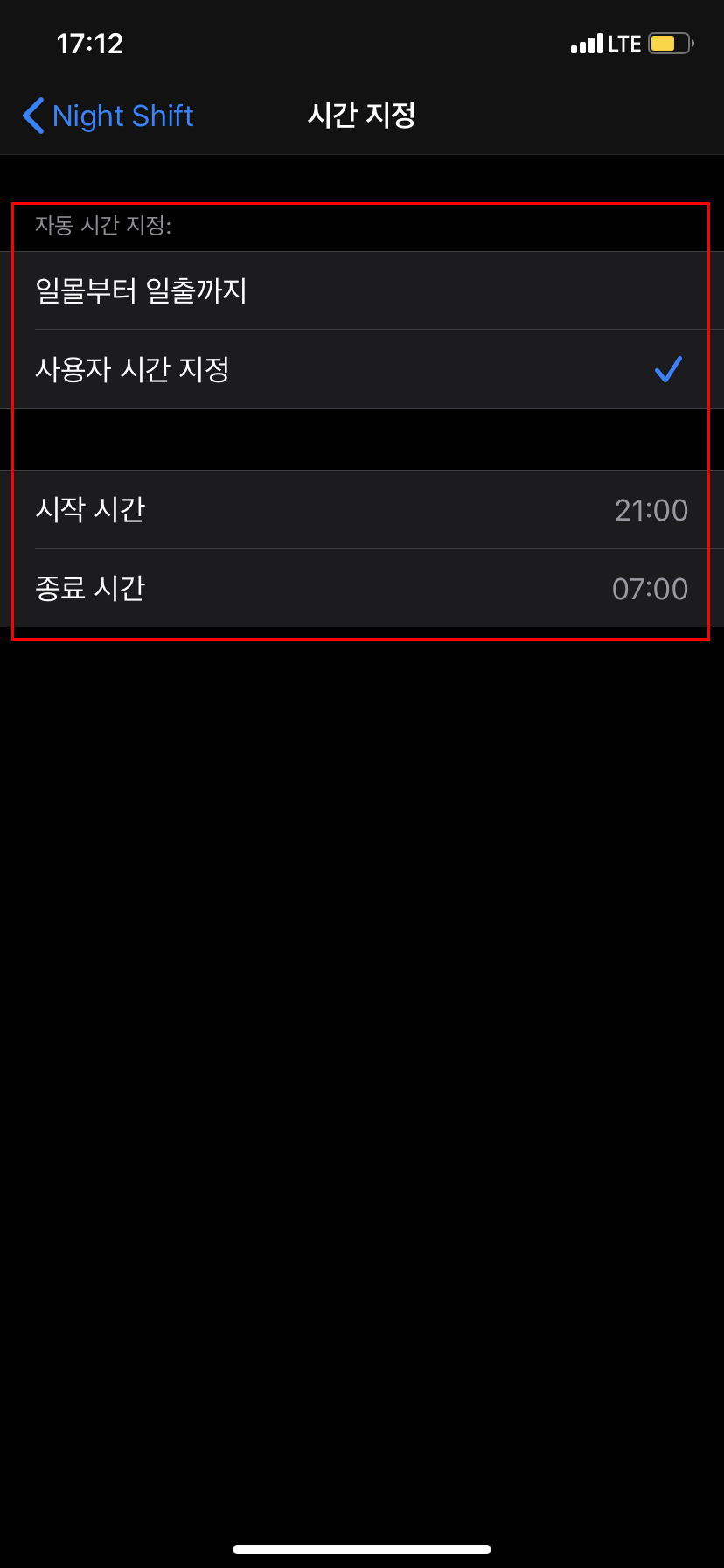
나이트쉬프트 Night Shift 항목으로 들어오면 일단 기본 설정으로는 비활성화된 상태로 볼 수 있을 것이다. 거기서 일단 '시간 지정' 항목을 활성화해서 나이트쉬프트 기능을 켜주도록 하자. 시간 지정을 탭 하면 하단에 '시작 시간'과 '종료 시간'이 나오게 된다. 처음 활성화를 했다면 기본 설정시간인 밤 9시 ~ 오전 7시 사이로 설정이 되어 있다.
만약 기본 설정된 시간을 변경해주고 싶다면 시간이 나와있는 파란색 글씨를 탭 해보도록 하자. 그럼 제일 우측 사진과 마찬가지로 본인이 원하는 시간으로 설정해줄 수 있다. 필자의 경우 그냥 간편하게 '일몰부터 일출까지'로 설정을 해두었는데, 여러분들이 별도로 자동 설정을 원하는 시간대가 있다면 바로 아래의 '사용자 시간 지정'이라는 버튼을 탭 해주고 시간을 설정해주면 된다. 어찌 됐건 간에 본인이 설정해놓은 시간대에는 자동으로 아이폰 블루라이트 차단 필름 필터 나이트쉬프트 기능이 활성화된다. (매우 편-안)


나이트쉬프트 설정을 완료했다면 하단에 색온도를 조절할 수 있을 것이다. 색온도는 본인의 취향에 맞게 설정하면 된다. 필자는 너무 노란(따뜻한)색을 선호하진 않고, 그렇다고 너무 쨍쨍한 것도 싫어서 그냥 중간으로 타협했다. 참고로 동그라미 바를 좌우로 움직이면 그에 따른 색 변화를 볼 수 있으니 직접 해보고 자신에게 맞는 상태로 설정해두면 된다.
위의 과정을 모두 마쳤다면 아이폰 나이트쉬프트 Night Shift 기능 설정은 완료된 것이다. 여기서부터는 필자가 개인적으로 함께 설정해주면 좋은 기능들을 소개하고자 한다. 먼저 '다크 모드' 설정이다. 다크 모드는 요 근래 아이폰부터 시작하여 각종 웹 사이트, 컴퓨터 운영체제에 나타난 일종의 '신드롬'에 가까운데, 검은색 바탕의 화면을 통해 눈에 피로감을 줄여줄 수 있는 기능이 있고, 더불어 검은색이 주는 시크함과 고급스러운 느낌도 있기 때문에 많이들 선호하는 듯하다.
나이트쉬프트 모드를 통해 아이폰 블루라이트 차단 기능을 볼 수 있겠지만, 그에 +@로 효과를 보면 더 좋지 않을까 하여 추천한다. 다크 모드의 경우 아까 나이트쉬프트 모드 설정을 위해 들어온 경로 그대로 오면 된다. (심지어 하위 메뉴가 같이 있음을 할 수 있다.) 기본 설정은 라이트 모드지만 여러분들이 여기서 눈의 피로를 조금이라도 줄여주고자 한다면 다크 모드로 설정해두고 사용해보길 권장한다. 실제로 필자가 느낀 바로는 라이트 모드 때 보다 훨씬 더 눈의 피로를 덜어주는 느낌이 있는 듯하다.

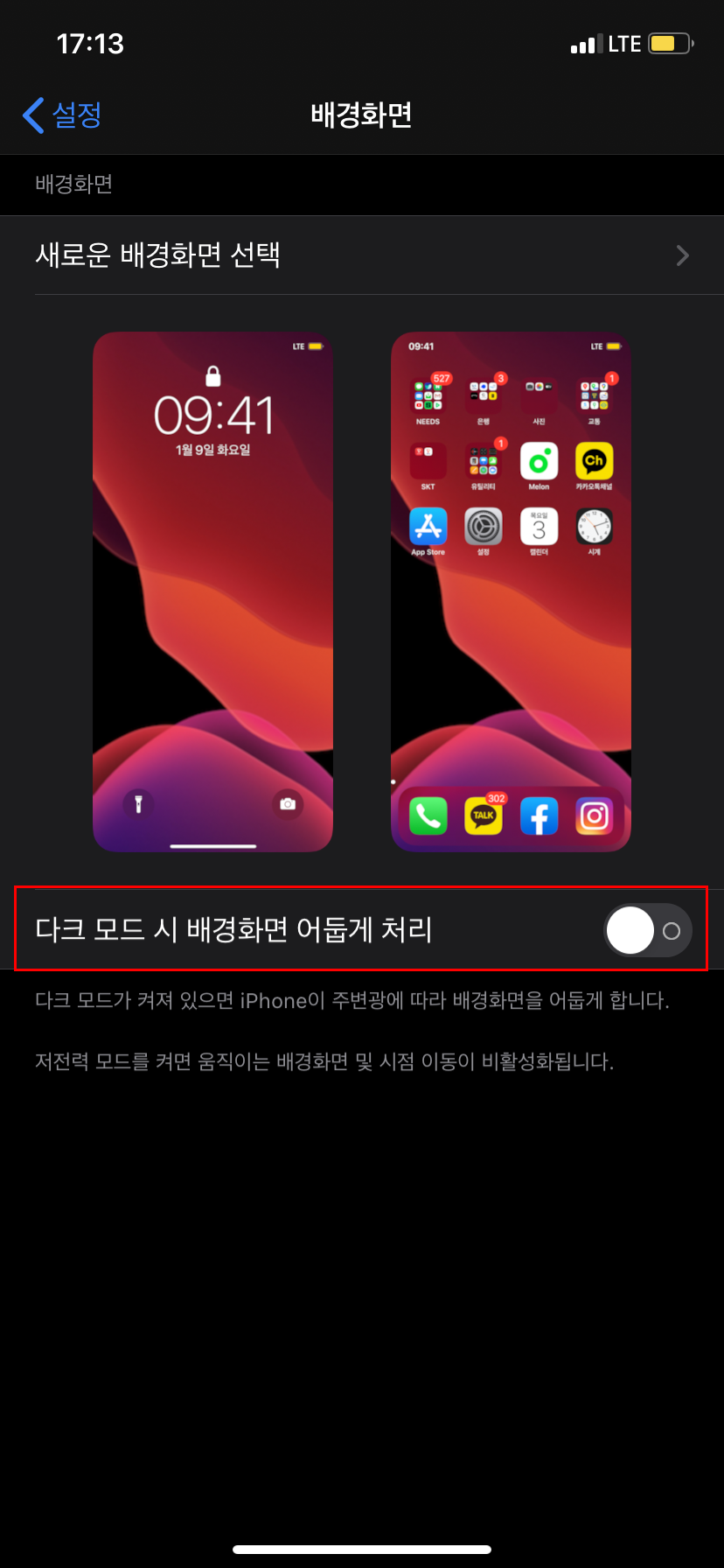

그다음으로 추가 설정을 권장하는 것은 바로 다크 모드 시 배경화면을 어둡게 처리하는 기능이다. 이 기능은 말 그대로 다크 모드로 변환하여 사용할 경우 바탕화면의 배경도 함께 어둡게 처리하는 것을 말한다. 사실 다크 모드만 해놓는다면 디자인 UI 자체는 검은색으로 통일될진 몰라도 배경화면은 아직 쨍쨍한 상태로 우리의 눈을 괴롭힐 것이다. 이런 부분을 보완하고자 하는 것이기 때문에 함께 설정해두면 좋을 거 같아 추천한다.
일단 이 기능을 활성화하려면 아이폰 설정 앱을 실행해주도록 하자. 설정 앱에서 조금만 스크롤을 내려보면 '배경화면'이라는 하위 메뉴가 보일 것이다. 해당 메뉴를 탭 해보자. 그럼 본인이 설정해놓은 배경화면을 변경하거나, 편집할 수 있는데, 바로 밑에 보면 '다크 모드 시 배경화면 어둡게 처리'라는 항목이 보일 것이다. 여기를 활성화시키면 끝. 이런 소소한 기능들이 쌓이고 쌓일 때 여러분들의 눈은 피로함에서 벗어날 수 있음을 명심하자.
오늘은 바쁜 현대인들의 눈 건강을 위해, 그리고 아이폰 유저들에게 소소한 꿀팁을 전해주기 위해 아이폰 블루라이트 차단 필름만큼 좋은 나이트쉬프트 (Night Shift) 필터 기능에 대해 소개를 해보았다. 해당 기능과 더불어 필자가 추가적으로 소개한 기능인 '다크 모드'와 '다크 모드 시 배경화면을 어둡게 처리하는' 기능 또한 함께 세트로 동반하여 설정해두면 +@의 효과를 볼 수 있을 것이다. 그럼 오늘의 포스팅은 여기까지 해보도록 하겠다. 모두들 건강 유의하기 바란다.
'#IT' 카테고리의 다른 글
| 아이폰 알림 불빛 LED 깜박임 설정하는 방법 (0) | 2020.09.07 |
|---|---|
| 아이폰 화면 녹화 기록 소리까지 담는 스근한 방법 (0) | 2020.09.04 |
| 아이폰 배터리 성능 절약하는 5가지 방법 (0) | 2020.09.02 |
| 아이폰 모바일 유튜브 광고 제거 :: 애드가드 AdGuard (0) | 2020.09.01 |
| 아이폰 자동밝기 끄기 설정하는 방법 (0) | 2020.08.31 |





댓글